Windows 8.1 / 7のInternet Explorer 11でフォームの履歴を削除する方法 | ||
Windows 8.1 / 7のInternet Explorer 11でフォームの履歴を削除する方法 |
|
Q&A番号:015702 更新日:2024/01/16 |
 | Windows 8.1 / 7のInternet Explorer 11で、フォームの履歴を削除する方法について教えてください。 |
 | Webページのフォームに入力したユーザー名やパスワードなどの情報は、履歴の削除画面から削除できます。 |
はじめに
!注意
Microsoft社のInternet Explorerはサポート終了しました。
Microsoft EdgeやGoogle Chromeなど、ほかのブラウザ―を使用してください。
Microsoft Edgeがインストールされていない場合は、以下のWebページからダウンロードしてインストールすることができます。
 Microsoft Edgeのダウンロード
Microsoft Edgeのダウンロード
フォームとは、Webページ内でユーザー名やパスワードなどの情報を入力する画面のことです。
Internet Explorer 11では、オートコンプリート機能によってフォームに入力した情報は履歴として保存されます。
保存されたフォームの履歴は、Windowsストアアプリまたはデスクトップ版のInternet Explorer 11で削除することができます。
※ Windowsストアアプリまたはデスクトップ版のどちらかで削除を行えば、両方のフォームの履歴が削除されます。
フォームに入力した情報を保存しないようにするには、以下の情報を参照してください。
 Windows 8.1 / 7のInternet Explorer 11でフォームに以前入力した内容が表示されないように設定する方法
Windows 8.1 / 7のInternet Explorer 11でフォームに以前入力した内容が表示されないように設定する方法
※ ここではWindows 8.1のデスクトップ版Internet Explorer 11の画面で案内していますが、Windows 7のInternet Explorer 11でも同様の操作が可能です。
操作手順
Windows 8.1 / 7のInternet Explorer 11でフォームの履歴を削除するには、以下の操作手順を行ってください。
1. WindowsストアアプリのInternet Explorer 11でフォームの履歴を削除する方法
WindowsストアアプリのInternet Explorer 11でフォームの履歴を削除するには、以下の操作手順を行ってください。
WindowsストアアプリのInternet Explorer 11を起動して、画面右下隅をポイントし、マウスポインターを上方向へ移動させます。
チャームが表示されたら、「設定」をクリックします。
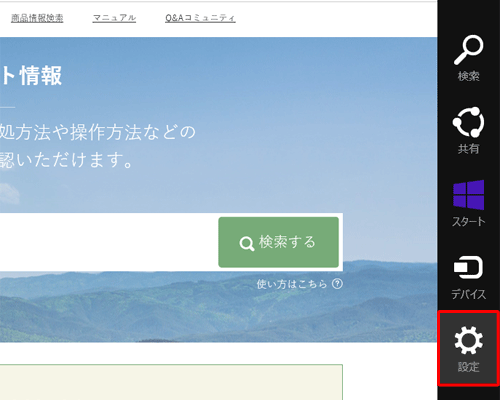
「設定」のオプションが表示されます。
「オプション」をクリックします。
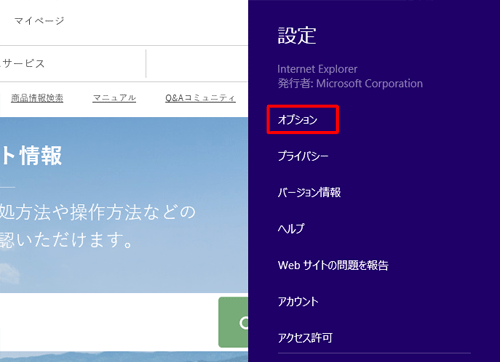
「オプション」が表示されます。
「履歴」欄の「選択」をクリックします。
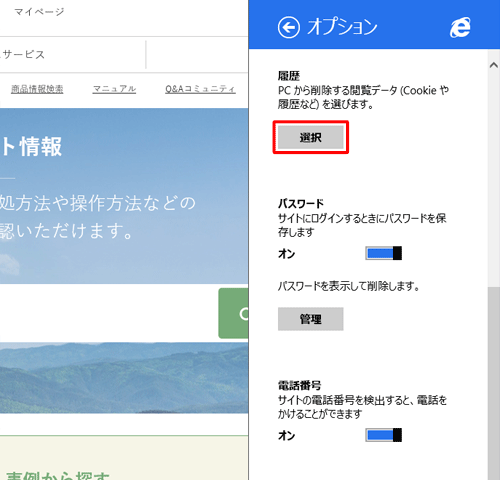
「履歴」が表示されます。
「保存されたフォームデータ」と「保存されたパスワード」にチェックを入れ、「削除」をクリックします。
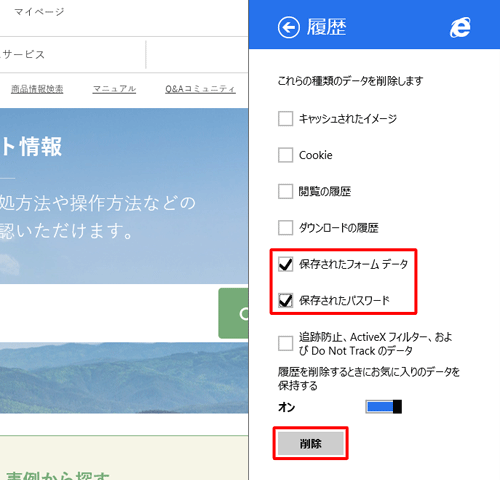
「選んだデータは削除されました。」というメッセージが表示されたことを確認します。
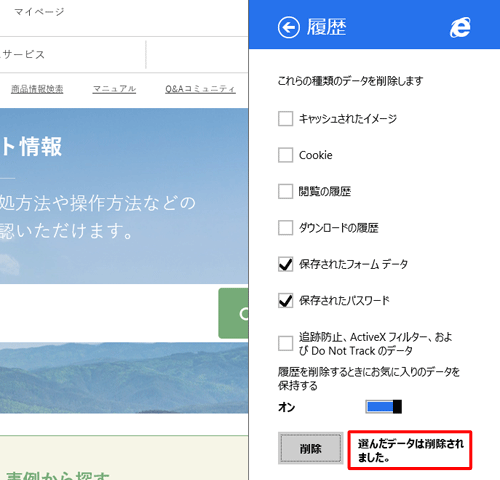
以上で操作完了です。
2. デスクトップ版Internet Explorer 11でフォームの履歴を削除する方法
デスクトップ版Internet Explorer 11でフォームの履歴を削除するには、以下の操作手順を行ってください。
デスクトップ版Internet Explorer 11を起動し、「
 」(ツール)をクリックして、表示された一覧から「セーフティ」にマウスポインターを合わせて、「閲覧履歴の削除」をクリックします。
」(ツール)をクリックして、表示された一覧から「セーフティ」にマウスポインターを合わせて、「閲覧履歴の削除」をクリックします。
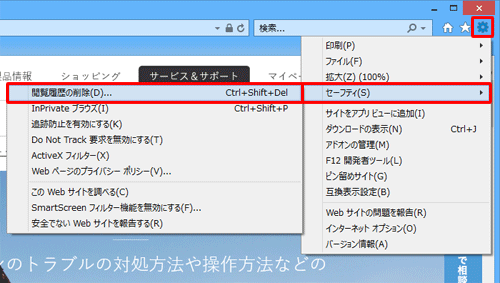
「閲覧の履歴の削除」が表示されます。
「フォームデータ」と「パスワード」にチェックを入れ、「削除」をクリックします。
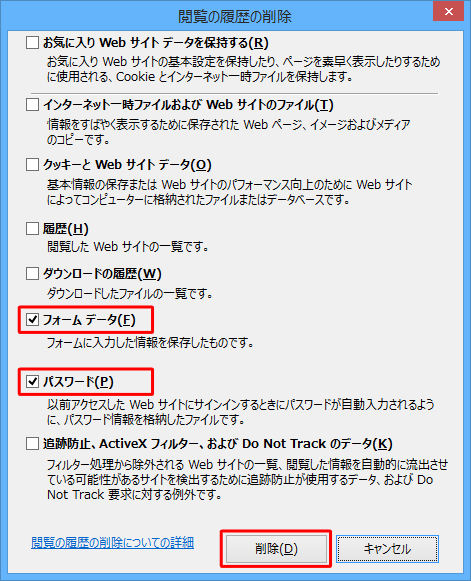
Internet Explorer 11の画面下部に「選択された閲覧の履歴が削除されました。」というメッセージが表示されるので、「×」をクリックして閉じます。

以上で操作完了です。
関連情報
このQ&Aに出てきた用語











